ВУЗ: Пермский государственный технический университет
Категория: Учебное пособие
Дисциплина: Информатика
Добавлен: 20.10.2018
Просмотров: 6701
Скачиваний: 7
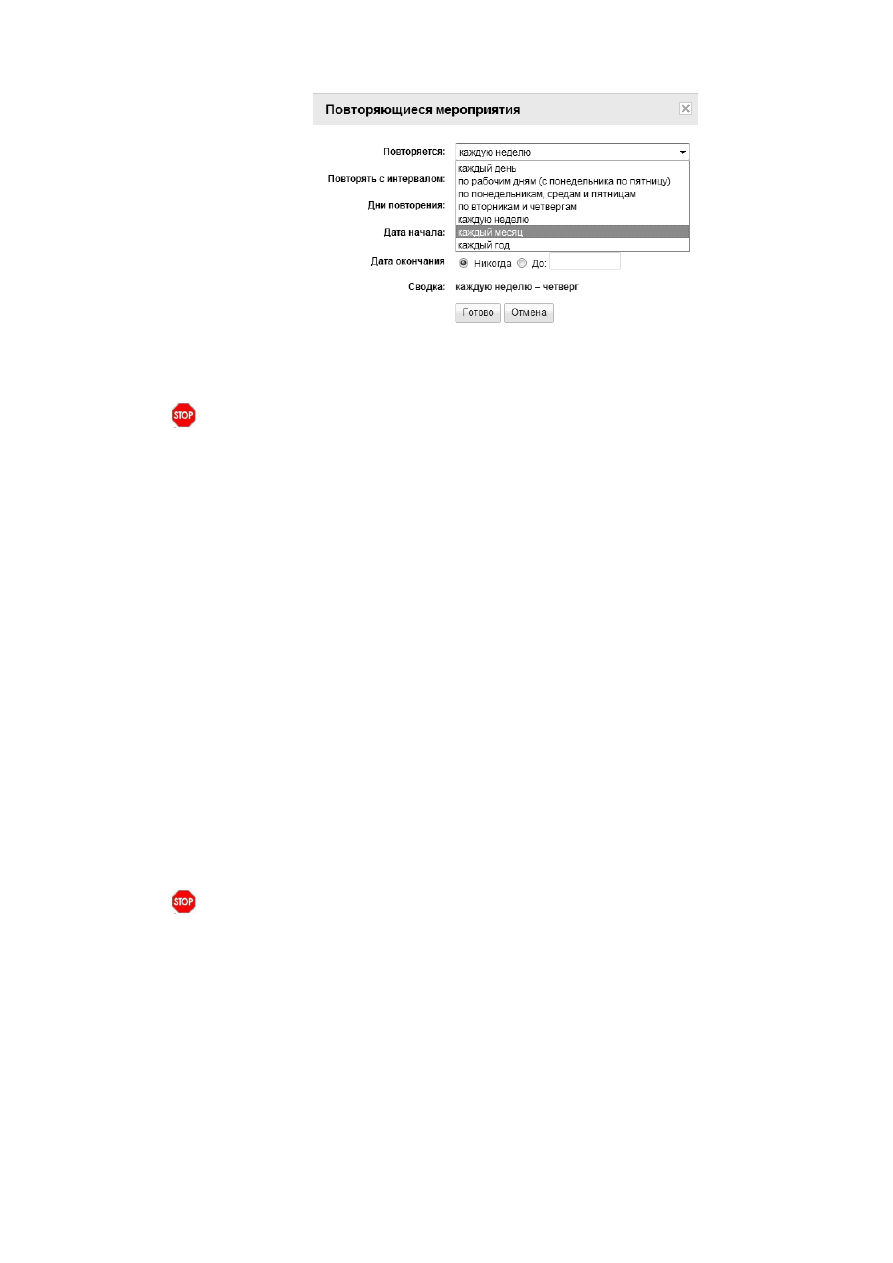
81
Рисунок 75. Дополнительная информация
Нажмите кнопку «Сохранить».
Задание 88. Работа с СМС уведомлениями
Чтобы зарегистрировать свой мобильный телефон в Календаре Google, нужно получить проверочный
код. Для этого выполните указанные ниже действия.
Нажмите на значок с изображением шестеренки в верхней части любой страницы и выберите На-
стройки Календаря в раскрывающемся меню.
Откройте вкладку Настройка для мобильных устройств.
Выберите свою страну в раскрывающемся меню Страна.
Введите свой номер телефона в поле Телефон.
В раскрывающемся меню выберите нового оператора мобильной связи, если он там присутствует.
Если отображается ссылка Список поддерживаемых операторов см. в справочном центре, проверьте, под-
держивается ли ваш оператор мобильной связи, прежде чем запрашивать проверочный код.
Если ваш оператор мобильной связи поддерживается, нажмите кнопку Отправить проверочный
код. После этого вы получите текстовое сообщение на мобильный телефон.
Получив это сообщение, введите код в поле Проверочный код и нажмите кнопку Завершить на-
стройку.
Нажмите кнопку Сохранить.
7.4
Работа с контактной информацией в почте Gmail
Контактная информация в современном мире является конкурентным преимуществом коммерческой
организации, предметом торговли, поскольку ценность этих данных очень велика, временами в СМИ осве-
щают скандальные новости по поводу продажи социальными сетями контактной информации таким потре-
бителям, как рекламные агентства и крупные торговые сети. Необходимо научиться накапливать, обновлять
и управлять контактамиcточки зрения управления продажами.
Контакты – это ценность!
Задание 89. Контактная информация
Зайдите на вкладку «Контакты» и рассмотрите окно.
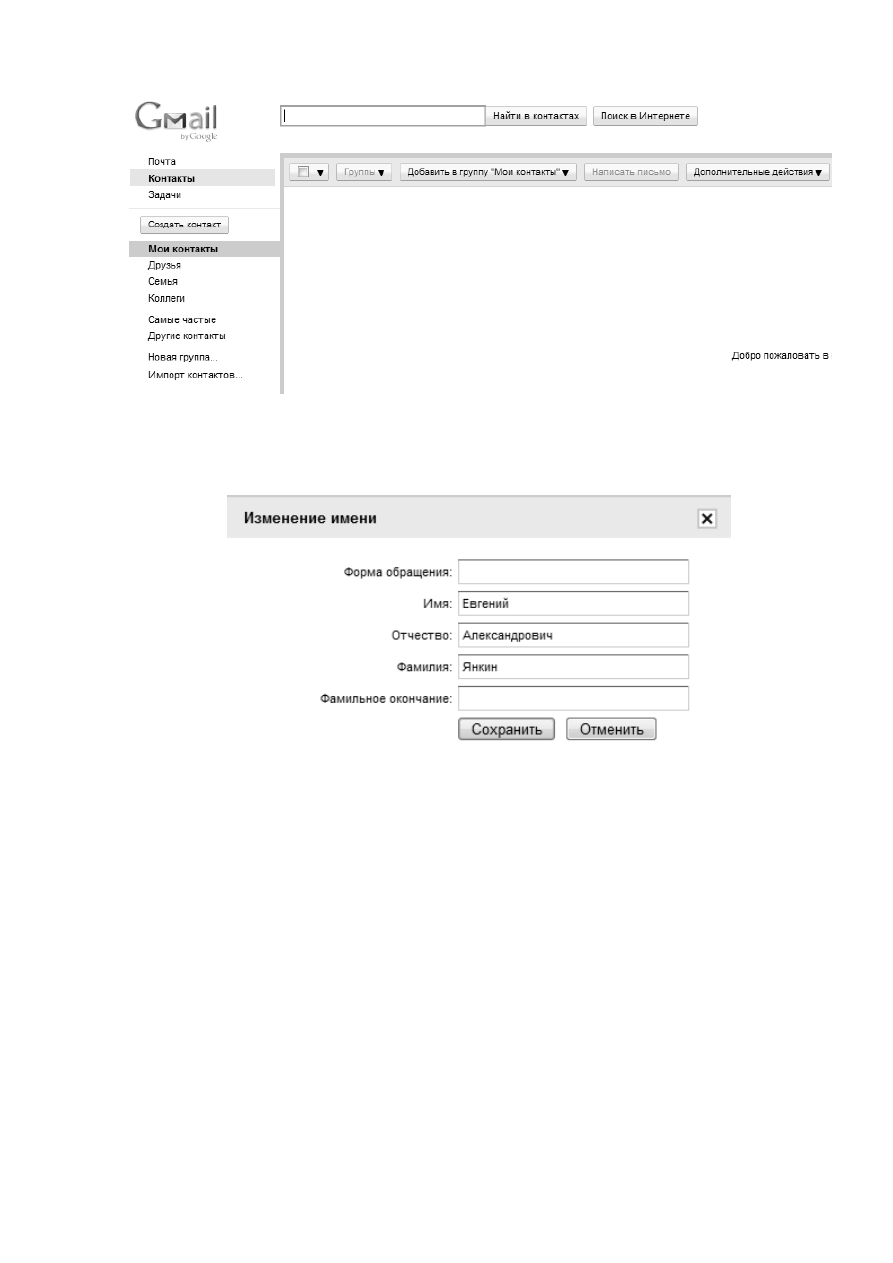
82
Рисунок 76. Контакты
Для управления контактами предусмотрены группы, удобный поиск, возможность импорта контактов
и взаимодействия с мобильными устройствами.
Нажмите на кнопку «Создать контакт».
Введите имя в окне, вы также можете добавить фото человека, если оно у вас есть.
Рисунок 77. Заполнение информации
Нажмите кнопку «Сохранить».
Затем перейдите к заполнению следующих полей. Адрес электронной почты, выберите «Рабочий»
и введите адрес в соответствии с рис.78, также у вас есть возможность добавить еще адреса электронной
почты этого человека.
Значок «Корзина» напротив адреса позволяет быстро удалить адрес. После введения адреса справа
появится ссылка «написать письмо», что позволит быстро отправить сообщение контакту.
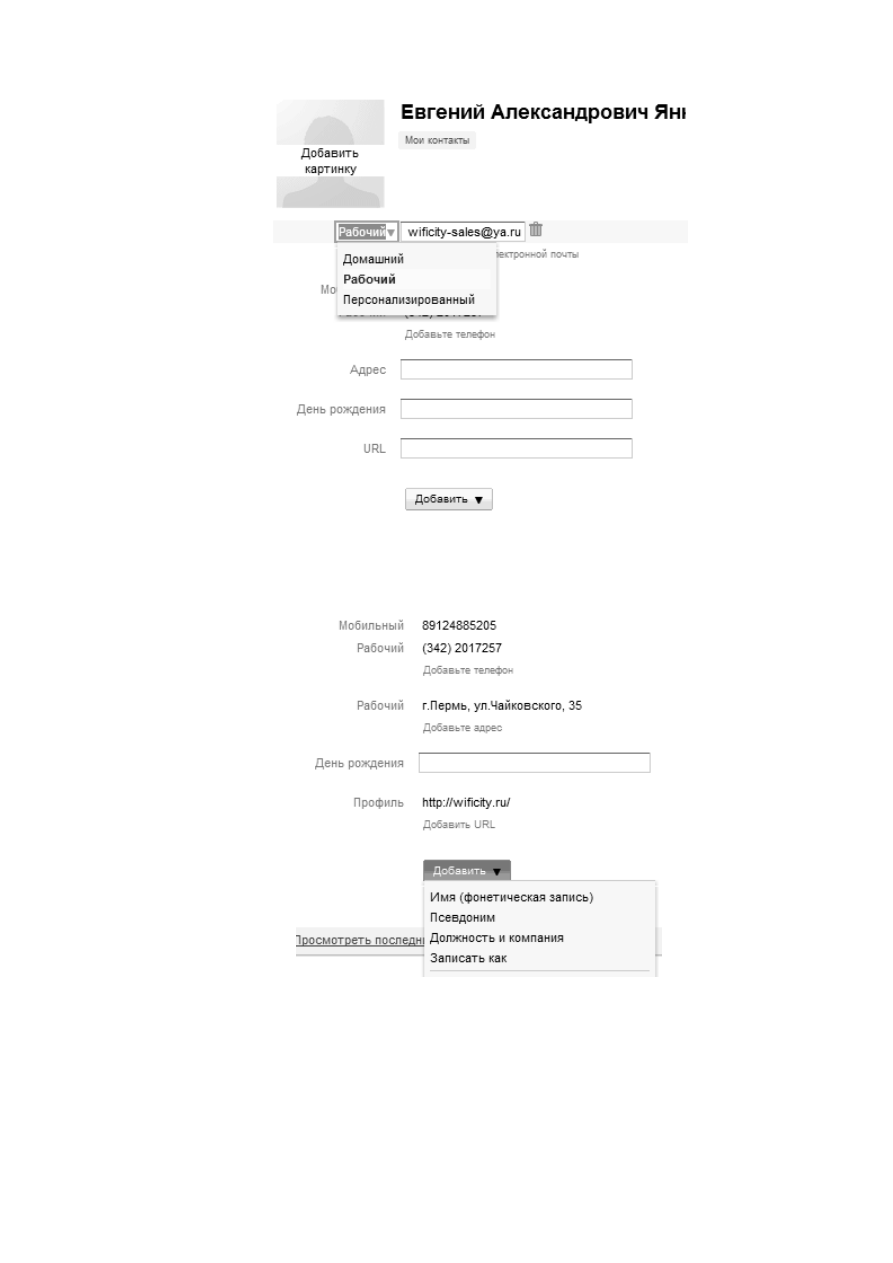
83
Рисунок 78. Ввод адреса
Продолжите заполнять поля в соответствии с рис.79.
Затем добавьте «Должность и компанию» использую кнопку «Добавить». Должность - директор,
компания – ООО «Радио Сити».
Рисунок 79. Дополнительная информация адресата
На рис.80 показаны кнопки управления группами. Используя кнопку «Дополнительные действия»
вы сможете распечатать информацию, удалить, импортировать и экспортировать информацию, сортировать
контакты. Также, в правой области окна вы можете ввести «Примечание»: на время отсутствия его обязан-
ности исполняет Галеев Альберт.
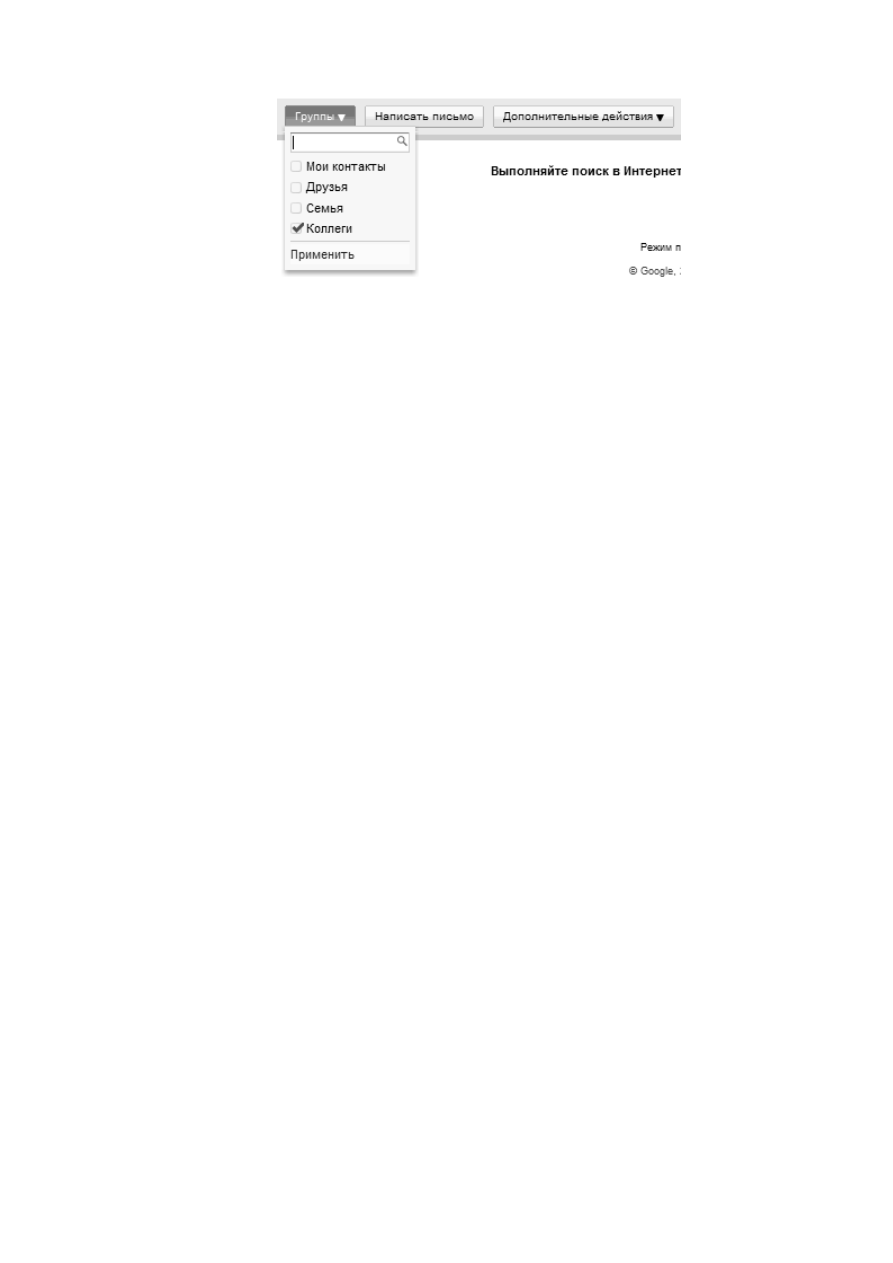
84
Рисунок 80. Кнопки управления группами
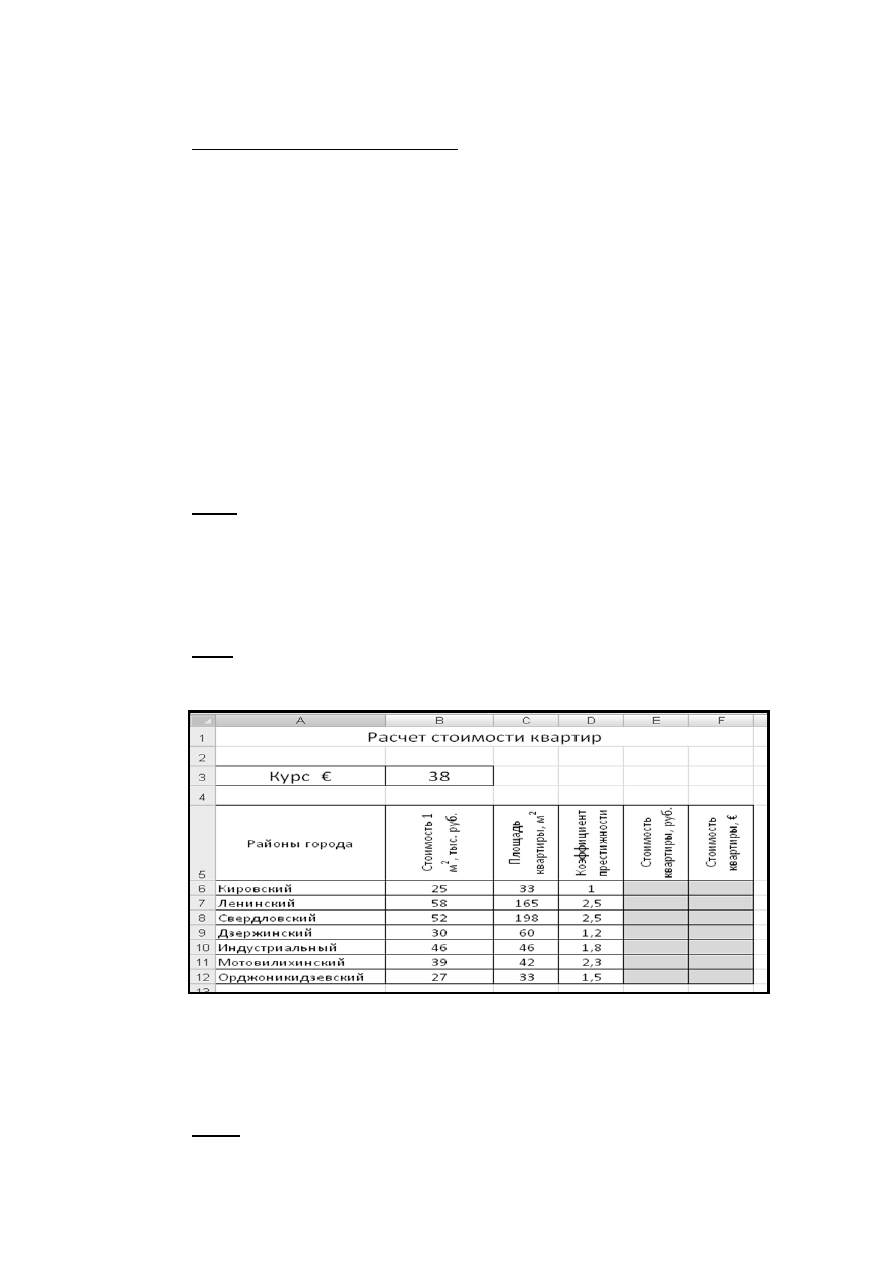
85
Задания для самостоятельного решения
1. Операционная система Windows
Загрузите через главное меню программы Блокнота и Калькулятора и расположите эти окна
каскадом.
Переместите окно калькулятора в правый нижний угол, а окно блокнота уменьшите в два раза.
Разместите окна слева направо.
Сверните окно программы блокнота, а окно калькулятора закройте.
Раскройте окно блокнота из панели задач и установите его на весь экран.
Восстановите окно блокнота до нормального размера.
Закройте окно блокнота.
Определите, сколько свободного места на жестком диске.
Определите, сколько файлов содержится в папке «Мои документы».
В каких случаях при настройках используется флажок, в каких переключатель. Приведите
примеры.
Как Вы представляете себе структуру Windows? Что является исходной точкой системы, где
находятся диски, панель управления и т.д.
Используя средства поиска, найдите все файлы, созданные в Word вчера.
Используя средства поиска, найдите все файлы с именем notepad; уточните критерии поиска и
установите для поиска тип файла «приложение».
Узнайте, какие клавиши на Вашем компьютере переключают раскладку клавиатуры.
2. Word
Создайте рекламную брошюру туристической фирмы, которая состоит из титульного листа, оглавле-
ния, 3 глав, в которых необходимо дать описание страны и предлагаемого фирмой тура.
Каждую главу необходимо начинать с новой страницы, текст предложений должен быть проиллюст-
рирован рисунками и таблицами, которые необходимо автоматически пронумеровать.
После написания создайте автоматическое оглавление, вставьте номера страниц
3. Excel
1. Рассчитайте стоимость квартиры. При расчете стоимости квартиры в € используйте абсолютную
адресацию.
2. Отсортируйте таблицу по стоимости по убыванию;
3. Постройте график, который будет отражать зависимость коэффициента престижности от района
расположения квартиры.
4. Примените условные форматирование: если стоимость квартиры более 5 млн. руб. – заливка крас-
ная, в противном случае – синяя.
4. Gmail
1. Создайте личную почту в Gmail.